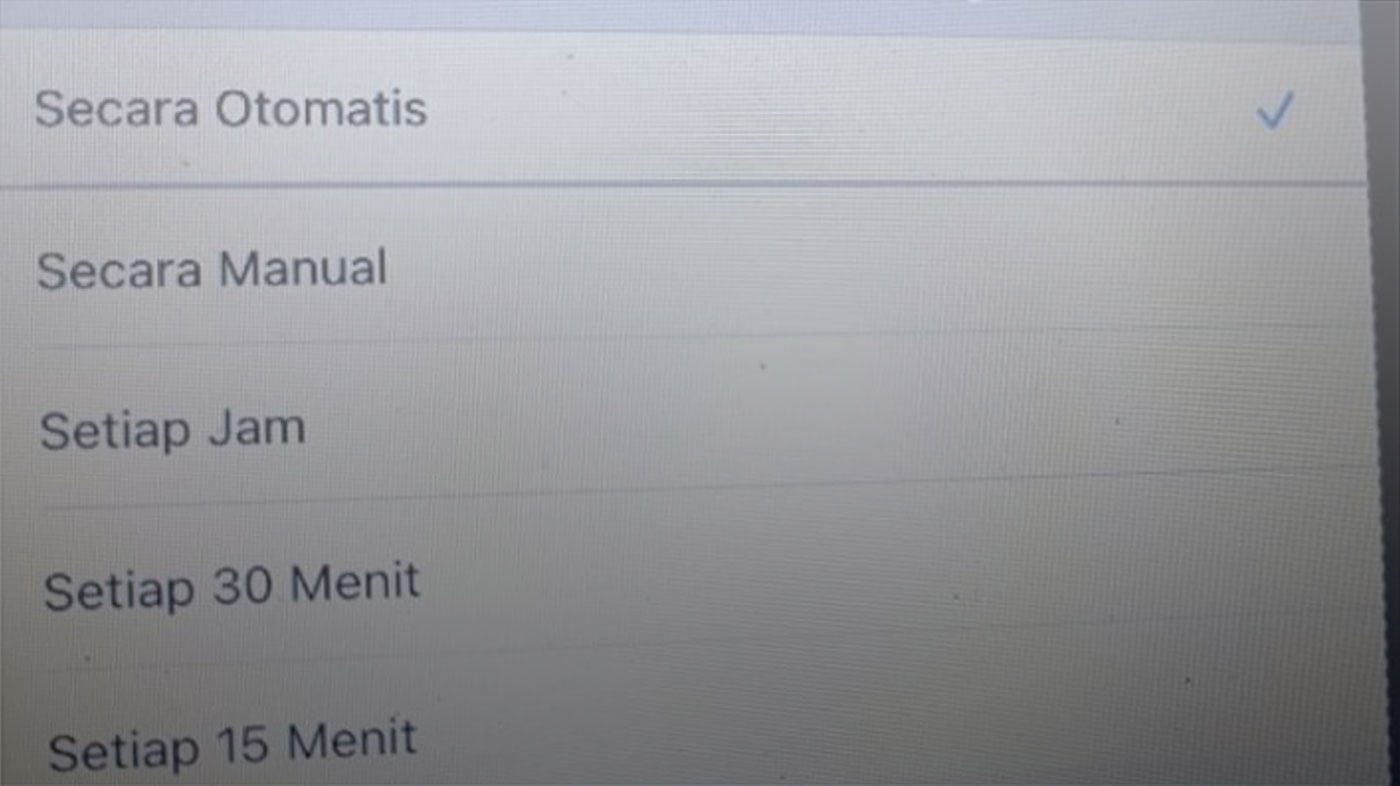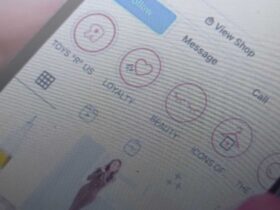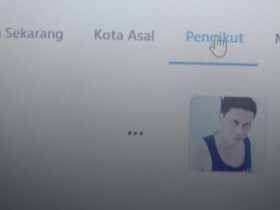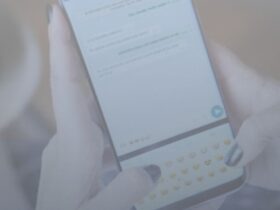HiPoin.com – Supaya kontak telepon bisa ditambahkan di semua perangkat ponsel pintar kini banyak pengguna menyimpan nomor telepon menggunakan Google Kontak. Google Kontak pasti berjalan lancar di Android, bagi pengguna iPhone kamu perlu sinkron Google Kontak di iPhone supaya kontak dapat muncul.
Tidak hanya di iOS saja, di Android proses sinkronisasi juga sangat penting. Artinya data baru akan tersimpan di akun Google dan jika ada data baru muncul data tersebut akan langsung tampil di perangkat yang terhubung dengan akun Google tadi.
Dengan menyimpan kontak di Google Kontak kamu bisa menampilkan kontak yang sama di semua perangkat Android dan iOS yang kamu miliki. Google Kontak tidak muncul di iPhone kemungkinan besar karena belum kamu setting atau kamu tidak memilih tampilkan kontak dari Google Kontak.
Masalah tersebut mungkin sudah banyak yang tau cara mengatasinya. Atau sudah banyak yang tau cara menghubungkan Google Kontak di iPhone. Misalnya kamu belum tau saya akan membahasnya di kemudian hari saja, karena kali ini saya akan membahas hal lain yang cukup penting.
Kontak baru yang sudah kamu tambahkan di Google Kontak tidak muncul di iPhone? pasti kamu bingung. Padahal sudah kamu tambahkan di perangkat yang satunya baik Android atau iOS tetapi tidak muncul di perangkat lain yang kamu miliki.
Walaupun kamu sudah menghubungkan Google Kontak ke iPhone masalah ini bisa terjadi karena ada masalah pada sinkronisasi. Lalu bagaimana cara mengatasinya? kamu simak saja artikel ini sampai selesai tetapi kamu harus tau juga cara membagikan kontak WhatsApp ke orang lain.
Cara Sinkron Google Kontak di iPhone Menggunakan Data Kontak Dari Google Kontak
Langkah ke-1: Kamu buka Pengaturan lalu pilih menu Kontak
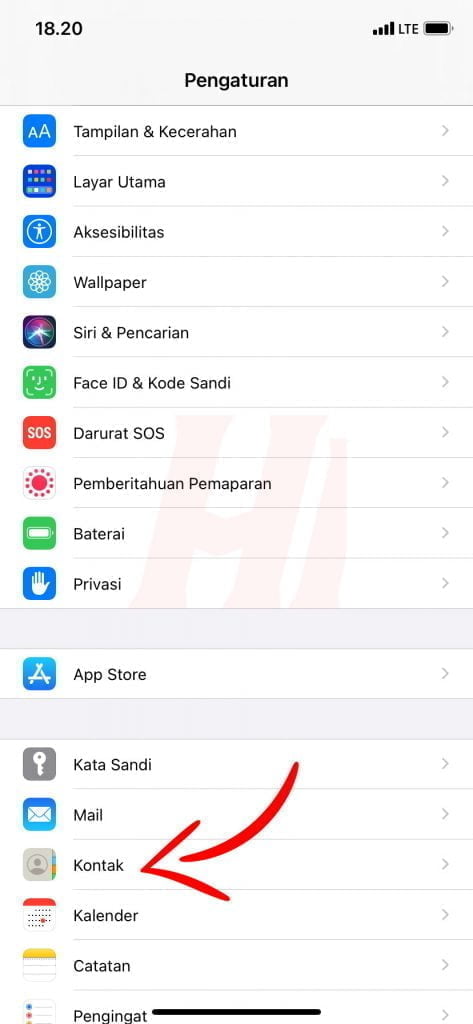
Langkah ke-2: Lalu pilih Akun. Pada Akun Default pastikan kamu pilih Gmail bukan iCloud
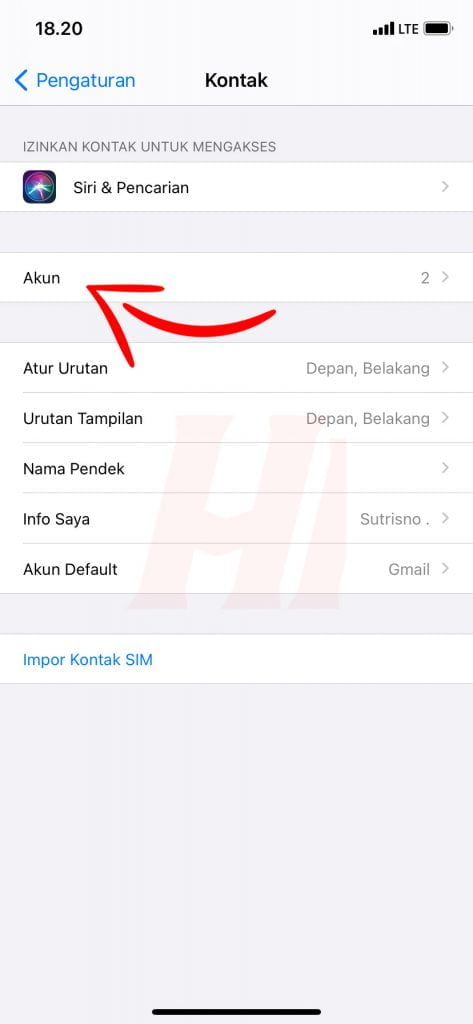
Langkah ke-3: Selanjutnya kamu pilih Ambil Data Baru
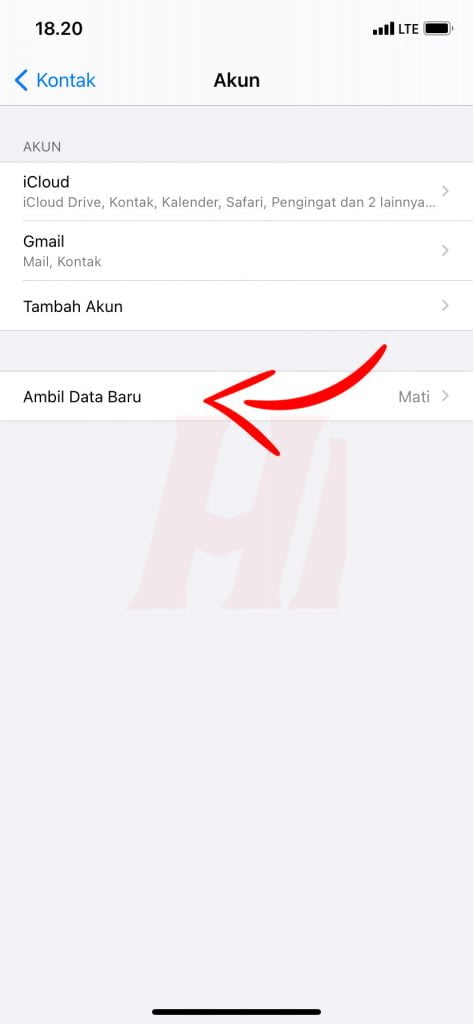
Langkah ke-4: Jika awalnya Secara Manual silakan kamu ubah ke Otomatis
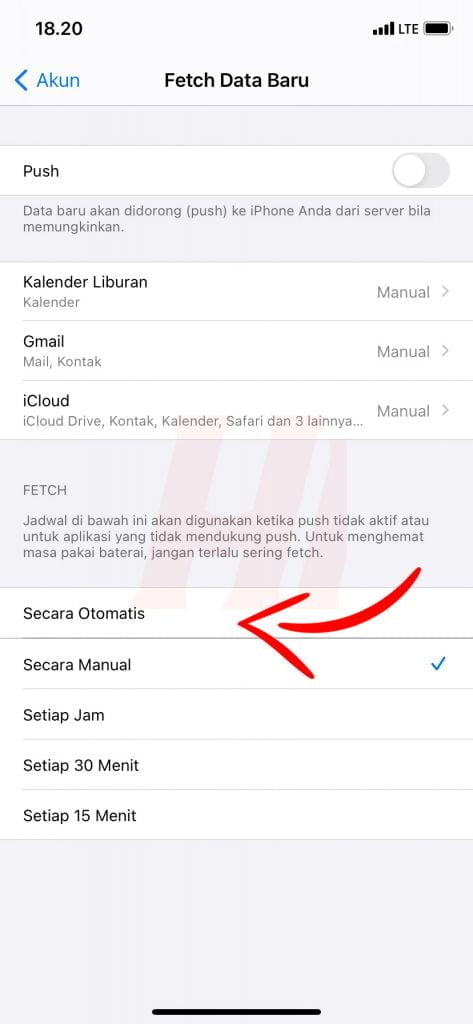
Langkah ke-5: Semua data yang ada akan langsung tampil di iPhone kamu jika kamu ubah menjadi Secara Otomatis, artinya kamu tidak usah repot-repot lagi
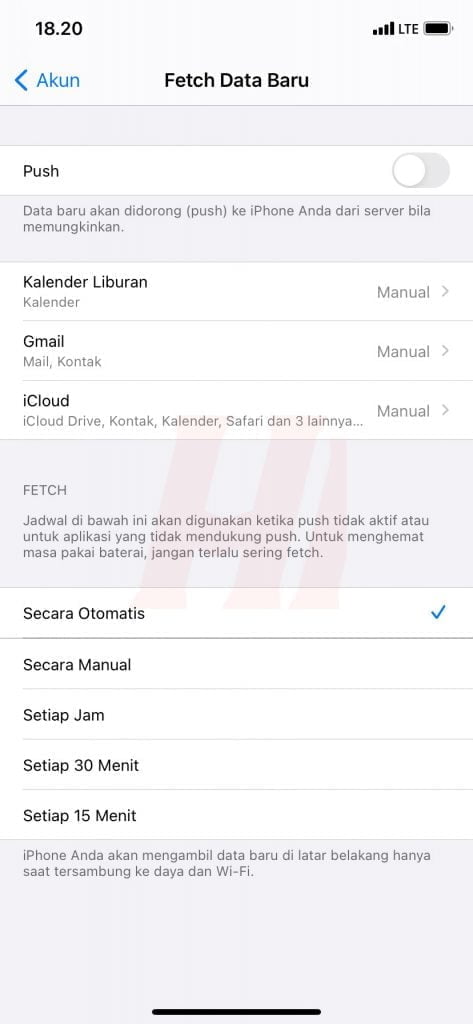
Ambil data secara otomatis kemungkinan bisa membuat daya baterai iPhone kamu menjadi lebih boros, walaupun tidak kamu rasakan. Hal tersebut wajar terjadi tidak hanya di iOS saja, tetapi di perangkat Android juga seperti itu.
Saran saya pilih saja ambil data secara manual akan tetapi jika kamu baru menambahkan kontak baru di Google Kontak kamu bisa ubah menjadi otomatis kurang lebih 5 detik lalu kamu kembalikan menjadi manual. Hanya dengan cara seperti itu data terbaru yang ada di akun Google akan langsung ada di perangkat iPhone kamu.
Kontak yang baru kamu tambahkan tidak tersimpan ke Google Kontak? kamu bisa baca cara menyimpan kontak yang sudah kamu tambahkan supaya tersimpan ke Google Kontak. Dengan sinkronisasi kamu bisa melakukan hal tersebut walaupun sinkronisasi otomatis tidak aktif.